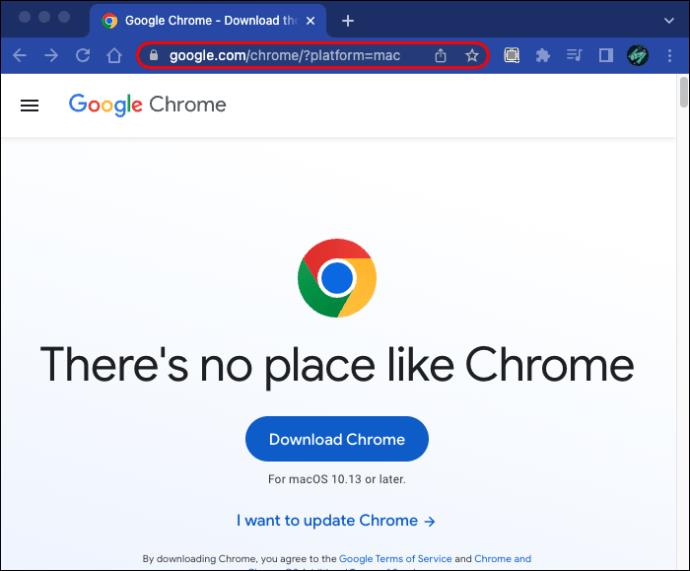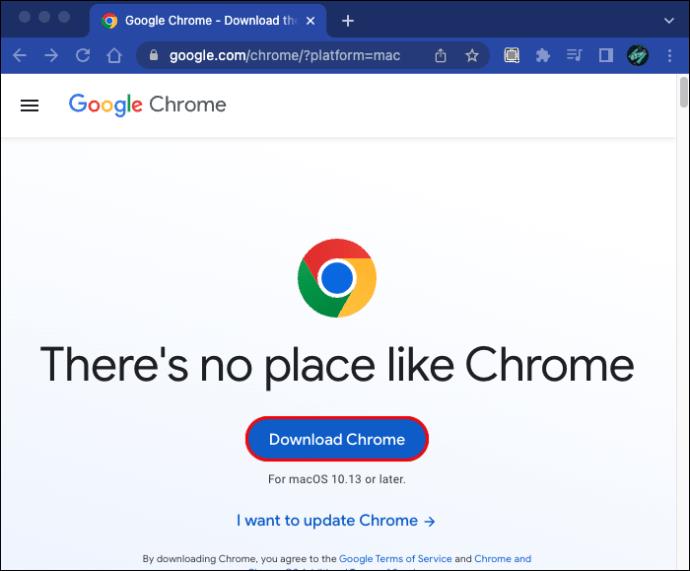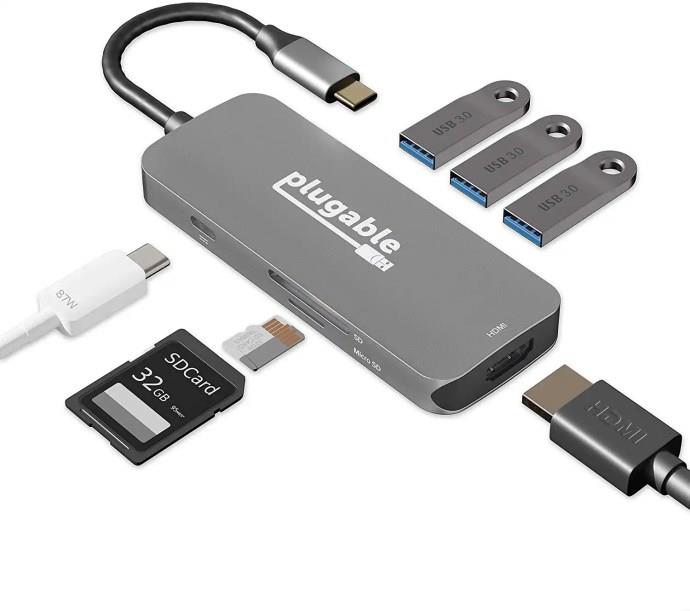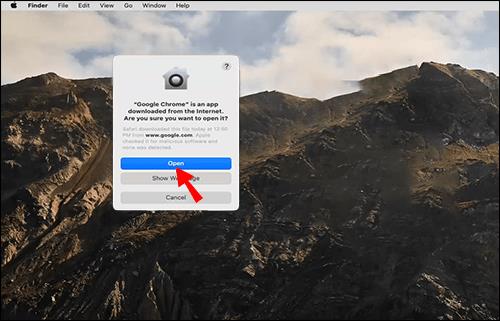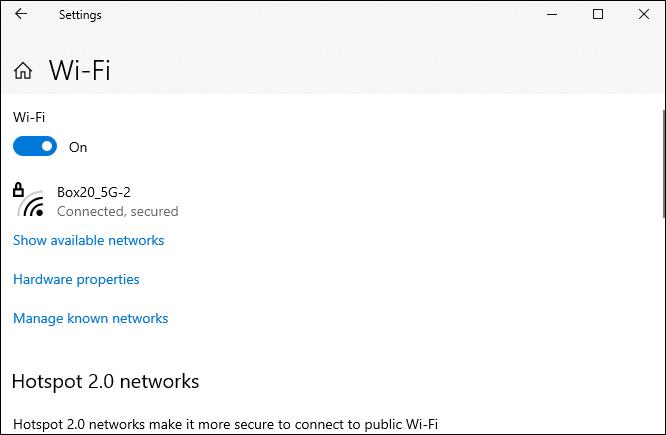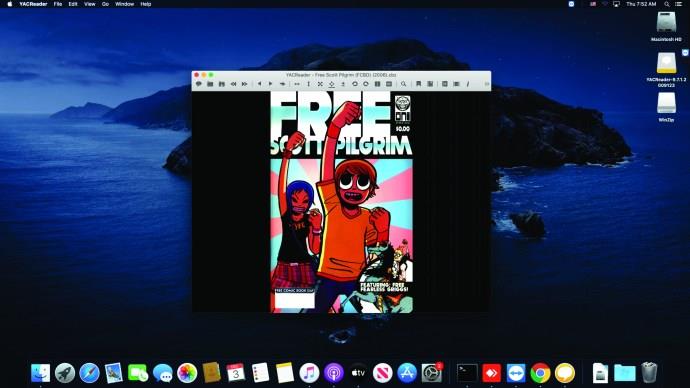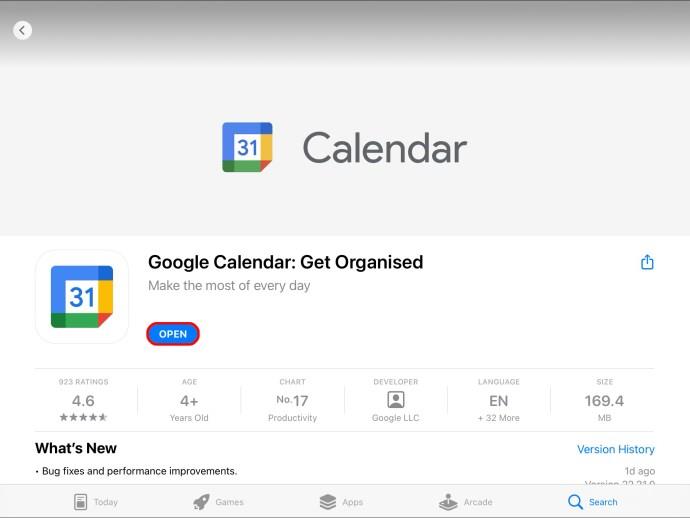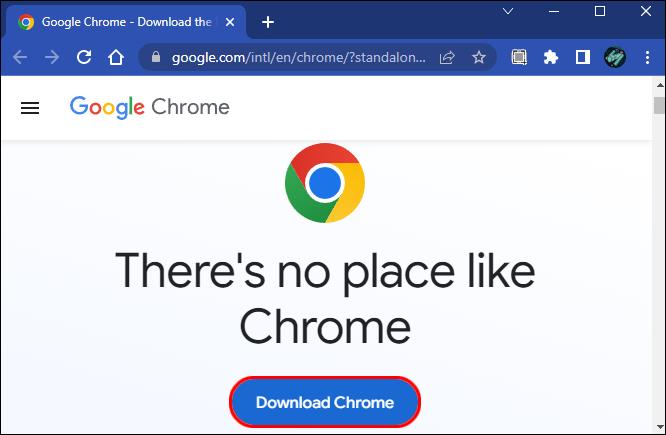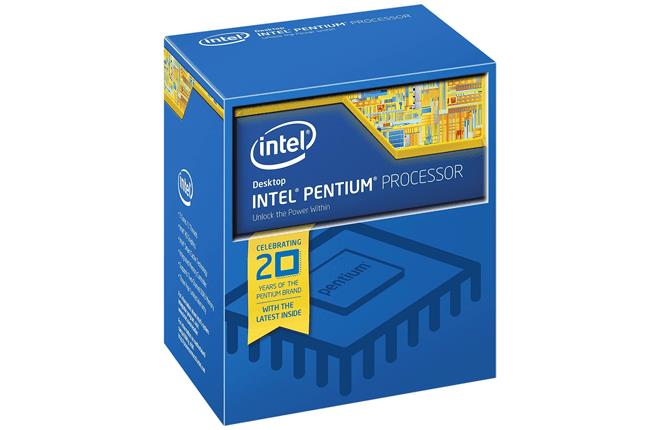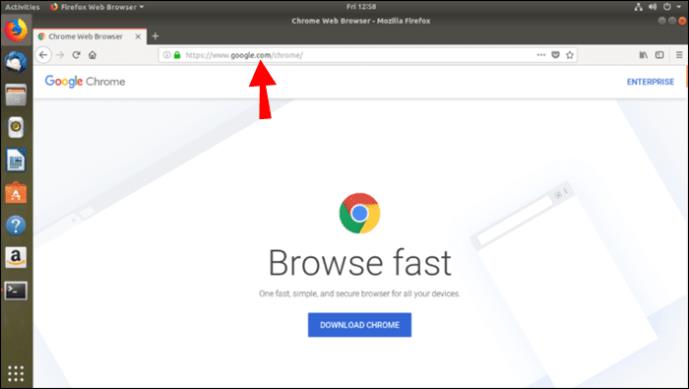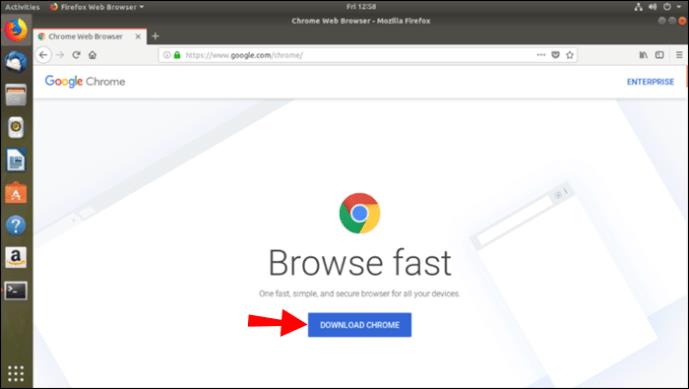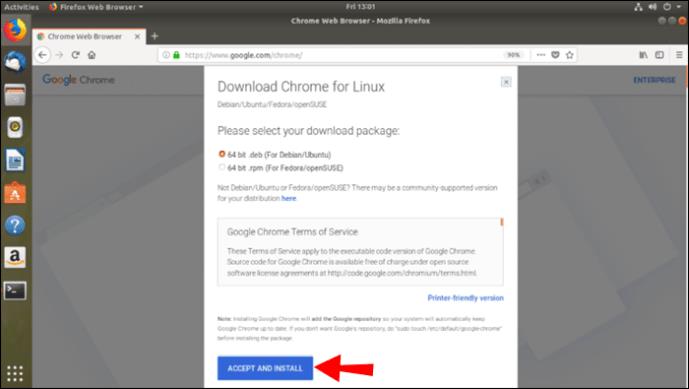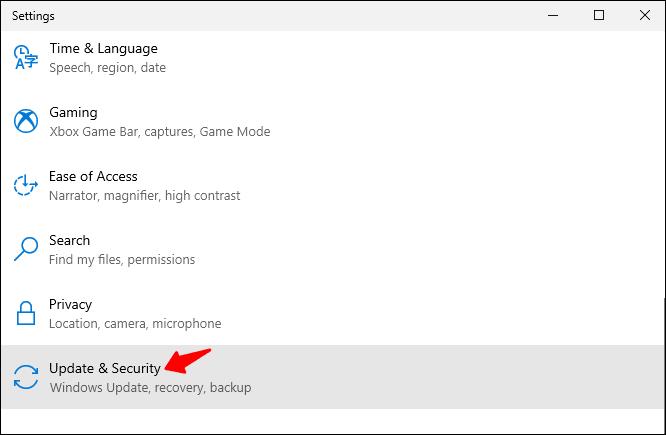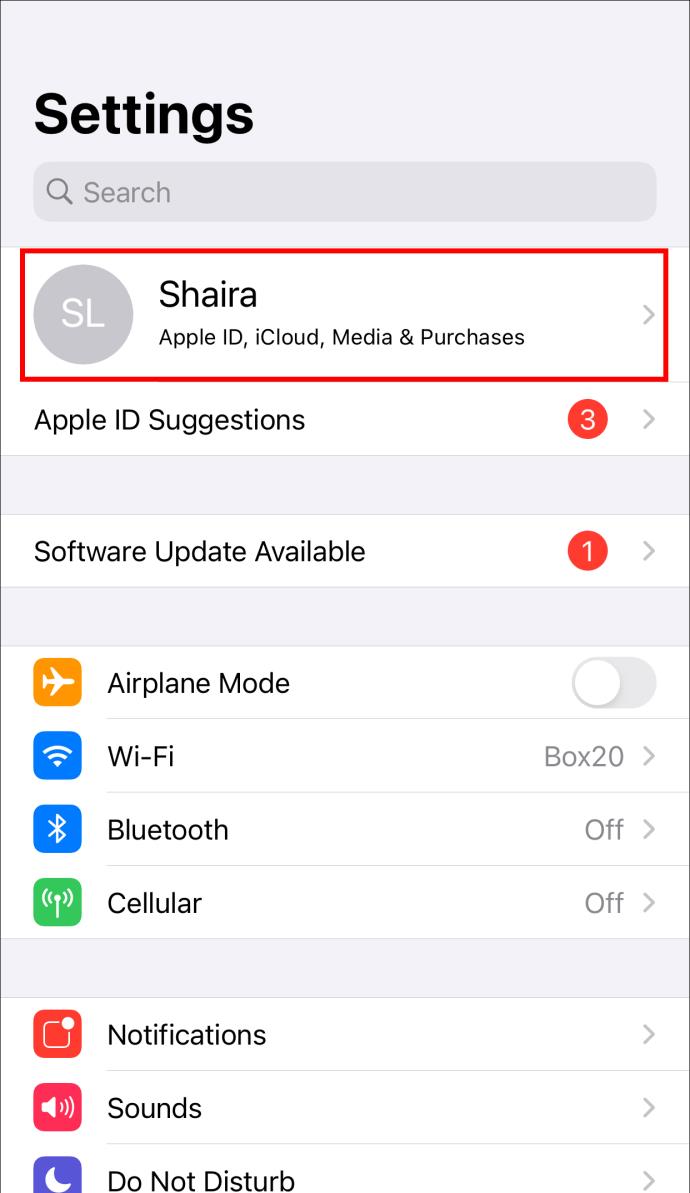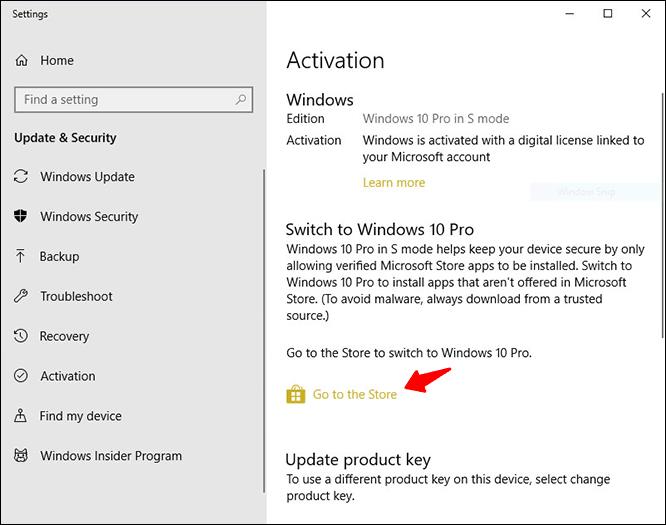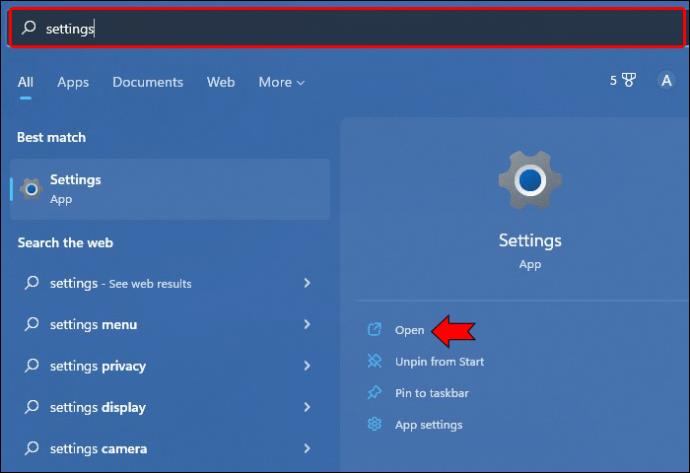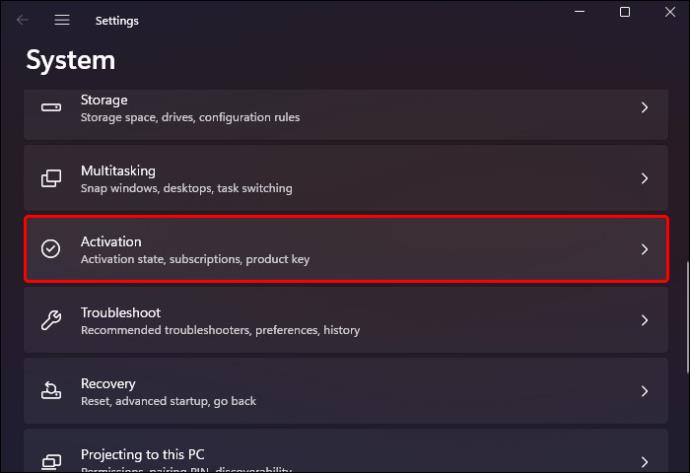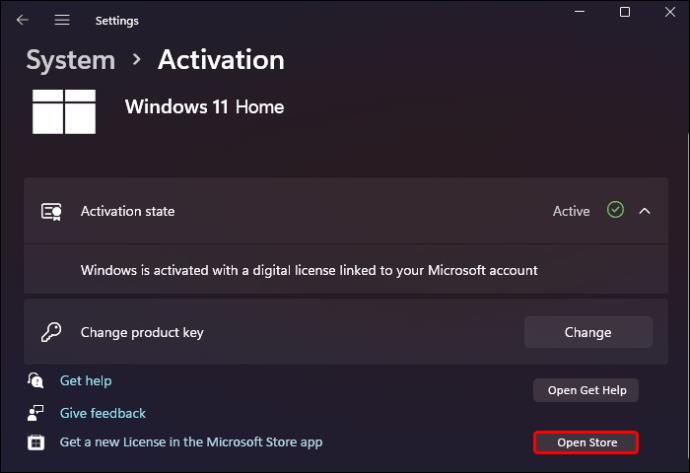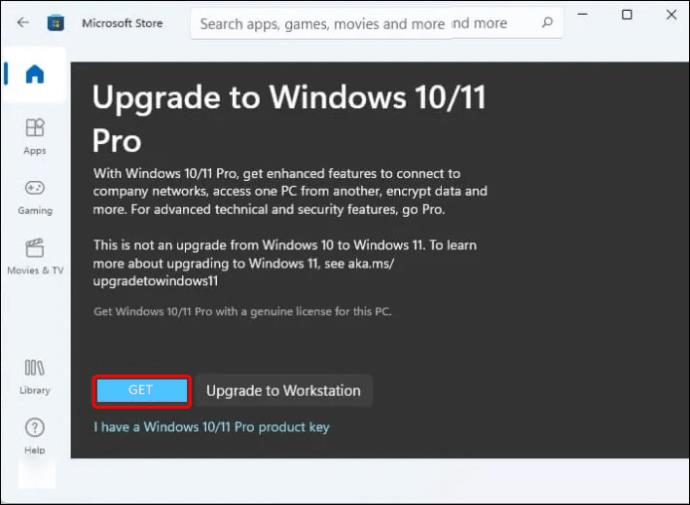Google Chrome est un navigateur incontournable pour de nombreux internautes, et pour cause. Il est rapide, sécurisé, fiable et bénéficie d'un large support de plusieurs plates-formes. Il y a une mise en garde, cependant. Vous devez disposer d'une connexion Internet active pour installer le navigateur. Cela peut être problématique, surtout si vous souhaitez l'installer sur plusieurs ordinateurs qui ne sont pas connectés à Internet. Donc, votre meilleur choix est de télécharger le programme d'installation hors ligne de Chrome pour rendre le processus un peu moins inquiétant.

De plus, vous pouvez parfois rencontrer des problèmes lors de l'installation du programme d'installation en ligne de Chrome, et le moyen le plus rapide de résoudre le problème consiste à utiliser le programme d'installation hors ligne.
Cet article vous montrera comment télécharger le programme d'installation hors ligne de Chrome sur Mac, Windows et Linux. Continuez à lire pour en savoir plus.
Comment télécharger le programme d'installation hors ligne de Chrome
Google fournit un programme d'installation hors ligne de Chrome, ce qui facilite l'installation du navigateur sur un ordinateur qui ne dispose pas d'une connexion Internet active. Le programme d'installation hors ligne peut être téléchargé à partir du site Web officiel de la page Google Chrome, et une fois que vous avez le fichier sur votre ordinateur local, vous pouvez le transférer sur l'ordinateur sur lequel vous souhaitez installer le fichier. À partir de là, suivez les instructions de l'assistant d'installation et vous devriez avoir le navigateur opérationnel en quelques minutes.
Maintenant, décomposons le processus d'obtention du programme d'installation sur différentes plates-formes.
Programme d'installation hors ligne de Chrome pour Mac
Avant de commencer, assurez-vous que votre Mac fonctionne sur macOS High Sierra 10.13 ou supérieur. Google Chrome n'est pas pris en charge sur les versions antérieures du système d'exploitation et, par conséquent, il peut mal fonctionner.
Si votre ordinateur répond à la configuration système requise ci-dessus, suivez ces étapes pour télécharger le programme d'installation hors ligne de Chrome.
- Assurez-vous que l'ordinateur que vous utilisez dispose d'une connexion Internet active.
- Cliquez sur ce lien pour accéder à la page officielle du programme d'installation hors ligne de Chrome pour Mac .
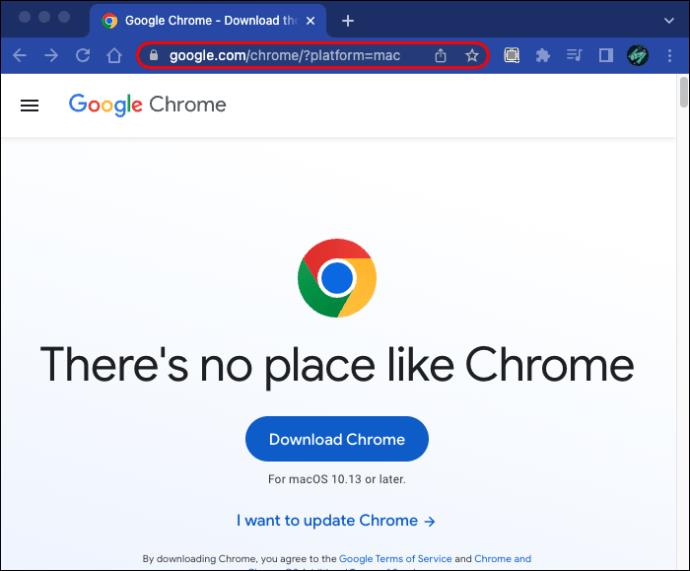
- Cliquez sur le bouton "Télécharger Chrome". Si le téléchargement ne démarre pas tout de suite, cliquez sur "télécharger Chrome manuellement".
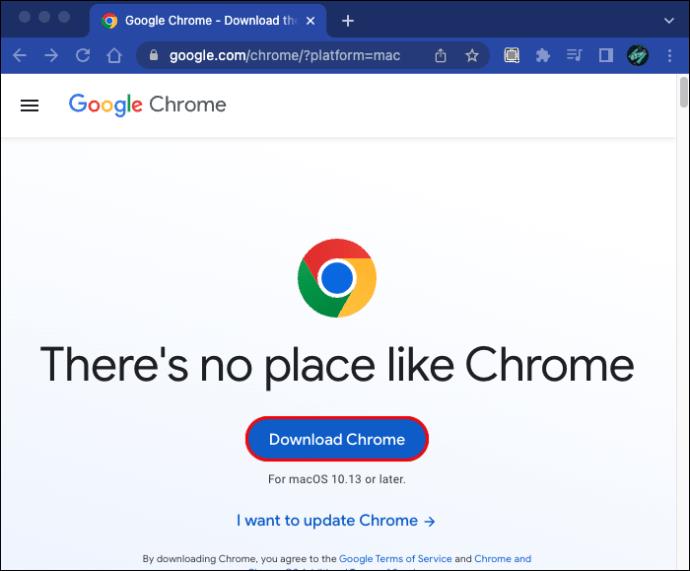
- Une fois le téléchargement terminé, transférez le fichier sur l'ordinateur Mac sur lequel vous souhaitez installer le fichier. Pour cette étape, vous pouvez utiliser un câble Ethernet , un disque flash USB ou une carte SD .
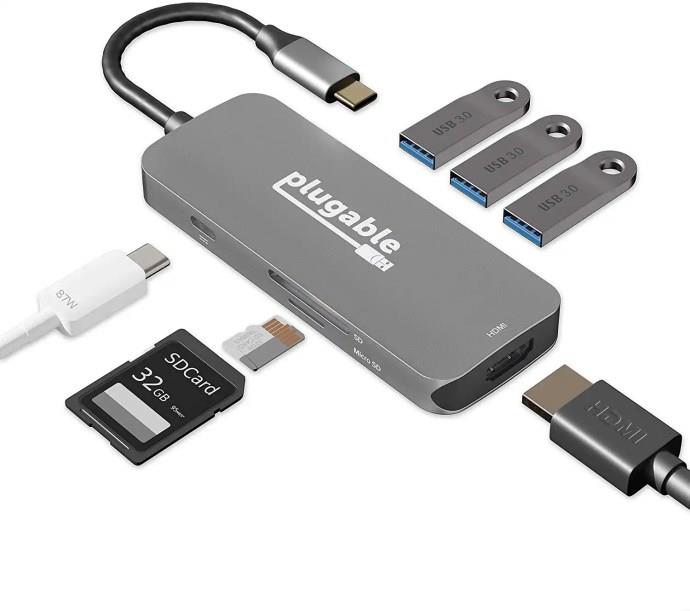
- Maintenant, ouvrez le fichier et suivez les instructions de l'assistant d'installation pour terminer la configuration.
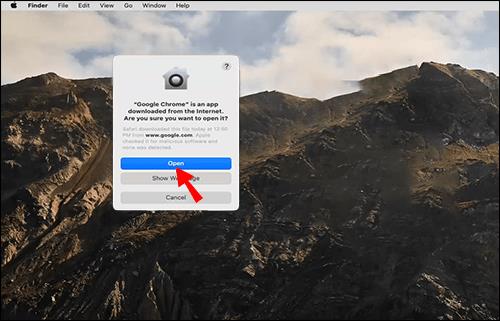
Programme d'installation hors ligne de Chrome pour un PC Windows
Le téléchargement du programme d'installation hors ligne de Chrome pour un PC Windows est relativement simple. Suivez ces étapes pour terminer le processus :
- Ouvrez un ordinateur disposant d'une connexion Internet.
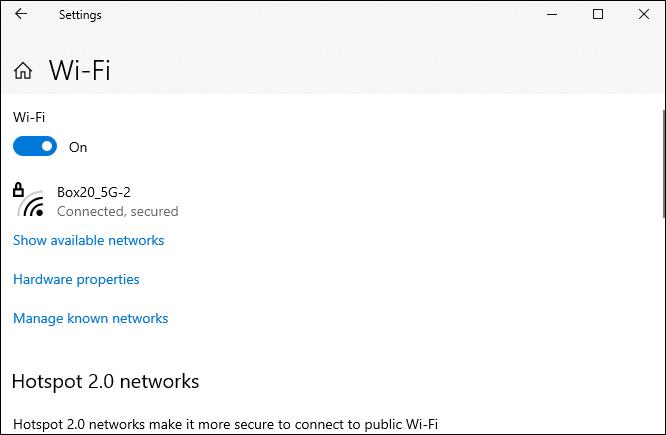
- Lancez n'importe quel navigateur et accédez à la page de téléchargement officielle de Google Chrome .
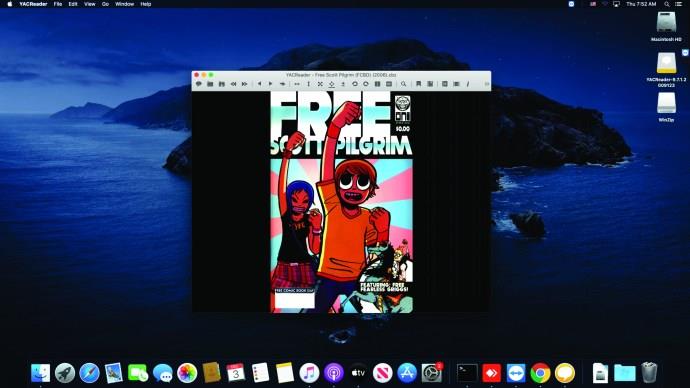
- Faites défiler jusqu'à la section "Installer Chrome hors ligne" et cliquez sur le lien qui dit "autre programme d'installation de Chrome".
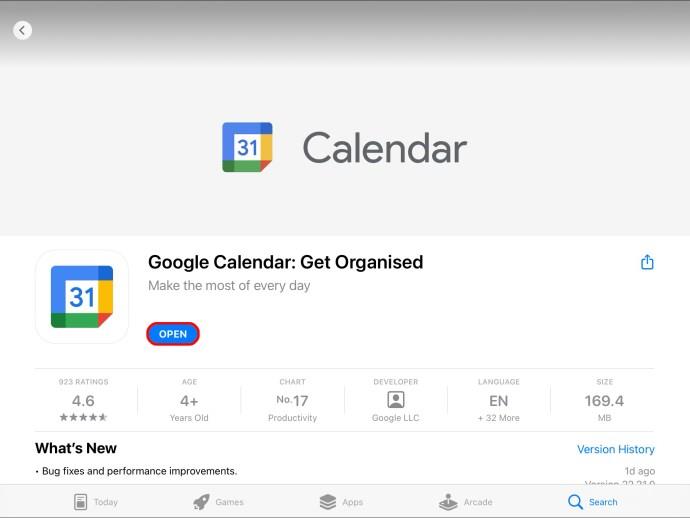
- Cliquez sur "Télécharger Chrome" et attendez quelques secondes que le téléchargement démarre. Si le téléchargement ne démarre pas automatiquement, cliquez sur le lien "télécharger Chrome manuellement".
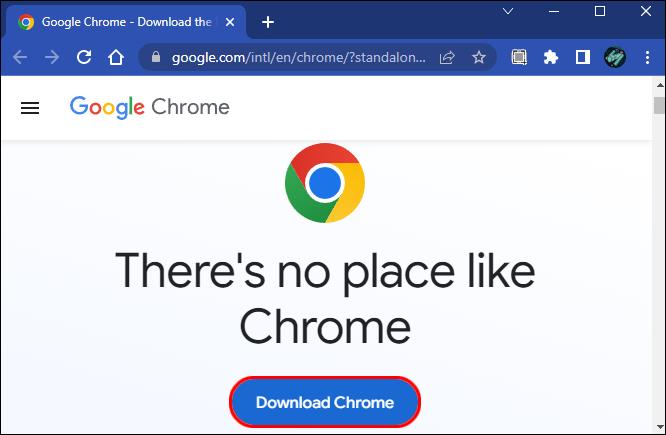
Une fois le téléchargement terminé, transférez le fichier sur le PC Windows sur lequel vous souhaitez installer le navigateur. Vous pouvez effectuer le transfert à l'aide d'une clé USB, d'une carte SD ou d'un câble Ethernet. Une fois le fichier sur la machine de destination, ouvrez-le et suivez les instructions de l'assistant d'installation pour terminer le processus.
Configuration requise pour l'installation de Google Chrome sur Windows
Vous trouverez ci-dessous la configuration système requise par votre ordinateur pour que vous puissiez installer le navigateur Chrome :
- Votre ordinateur doit exécuter un processeur Intel Pentium 4 compatible SSE3 ou plus récent.
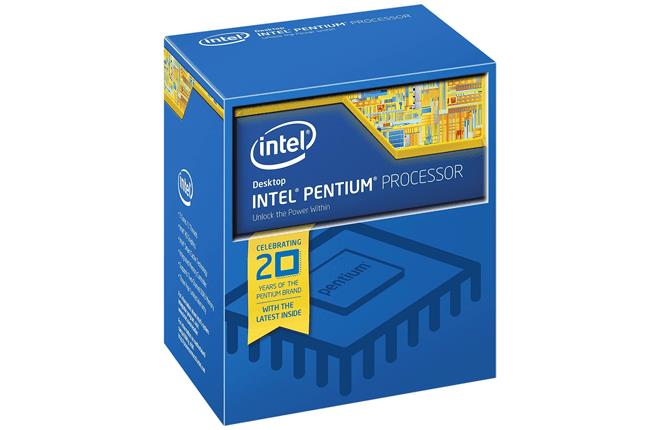
- Le système d'exploitation doit être Windows 7, n'importe quelle édition de Windows 8, Windows 10 ou des versions plus récentes.
Programme d'installation hors ligne de Chrome pour Linux
Si vous utilisez Ubuntu, Fedora, OpenSUSE ou Dubian, suivez ces étapes pour télécharger le programme d'installation hors ligne de Chrome :
- Sur votre machine Linux, ouvrez le navigateur et accédez au programme d'installation hors ligne officiel de Google Chrome pour la page Linux.
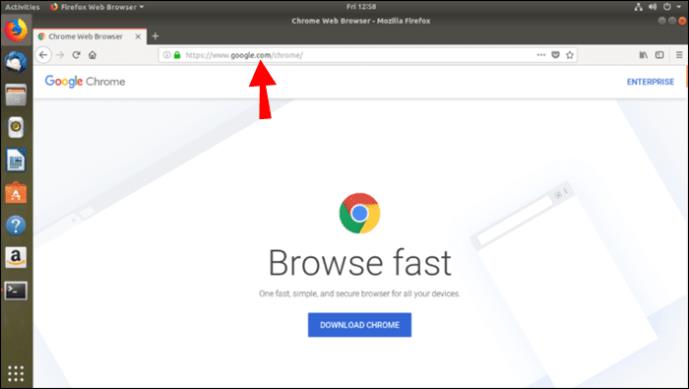
- Faites défiler vers le bas et cliquez sur le bouton "Télécharger Chrome".
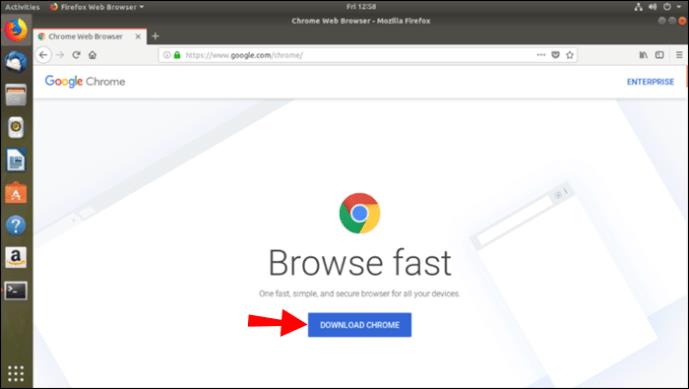
- Spécifiez le package que vous souhaitez télécharger en fonction de la version de Linux que vous utilisez et cliquez sur le bouton "Accepter et installer".
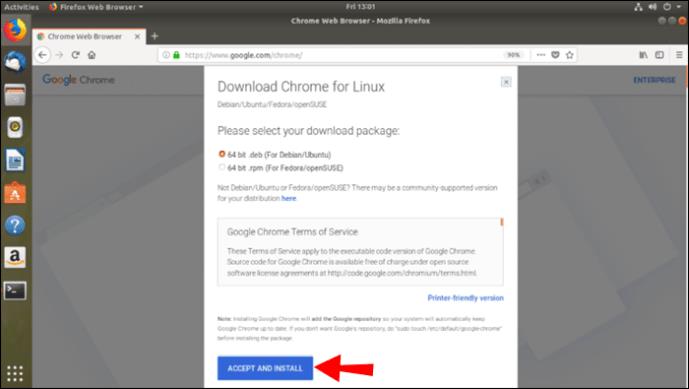
- Cliquez sur "télécharger Chrome manuellement" si le téléchargement ne démarre pas tout seul.
Google Chrome crée automatiquement un référentiel, de sorte que le navigateur se met à jour chaque fois qu'il existe une nouvelle version. Si vous ne voulez pas de mises à jour automatiques, allez dans le terminal et tapez « sudo touch /etc/default/google-chrome ».
Si vous utilisez d'autres distributions Linux en dehors de celles que nous avons mentionnées ci-dessus, utilisez ce lien pour télécharger le package Chromium. Une fois le téléchargement terminé, ouvrez le fichier et cliquez sur "OK" puis sur "installer le package" pour terminer le processus d'installation.
Configuration système requise pour l'installation de Chrome sur Linux
Pourquoi Chrome ne s'installe-t-il pas sur mon ordinateur
Si vous rencontrez des difficultés pour installer Google Chrome, votre ordinateur est probablement en mode S. Ce mode est destiné à des fins de sécurité et autorise uniquement les téléchargements d'applications à partir de la boutique Microsoft Office. Si l'application que vous souhaitez télécharger n'est pas disponible sur la boutique Microsoft Office, vous devrez désactiver ce mode pour l'installer sur votre ordinateur. Notez également qu'il n'y a aucun moyen de revenir à ce mode une fois qu'il a été désactivé. Voici comment désactiver le mode S sur Windows 10 :
- Accédez à "Paramètres" et sélectionnez "Mise à jour et sécurité".
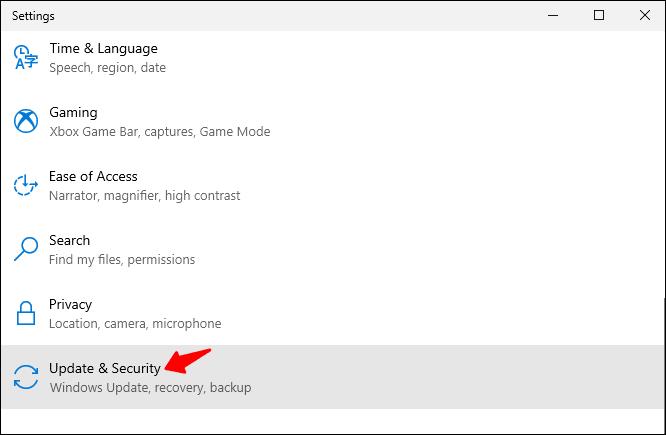
- Cliquez sur "Activation".
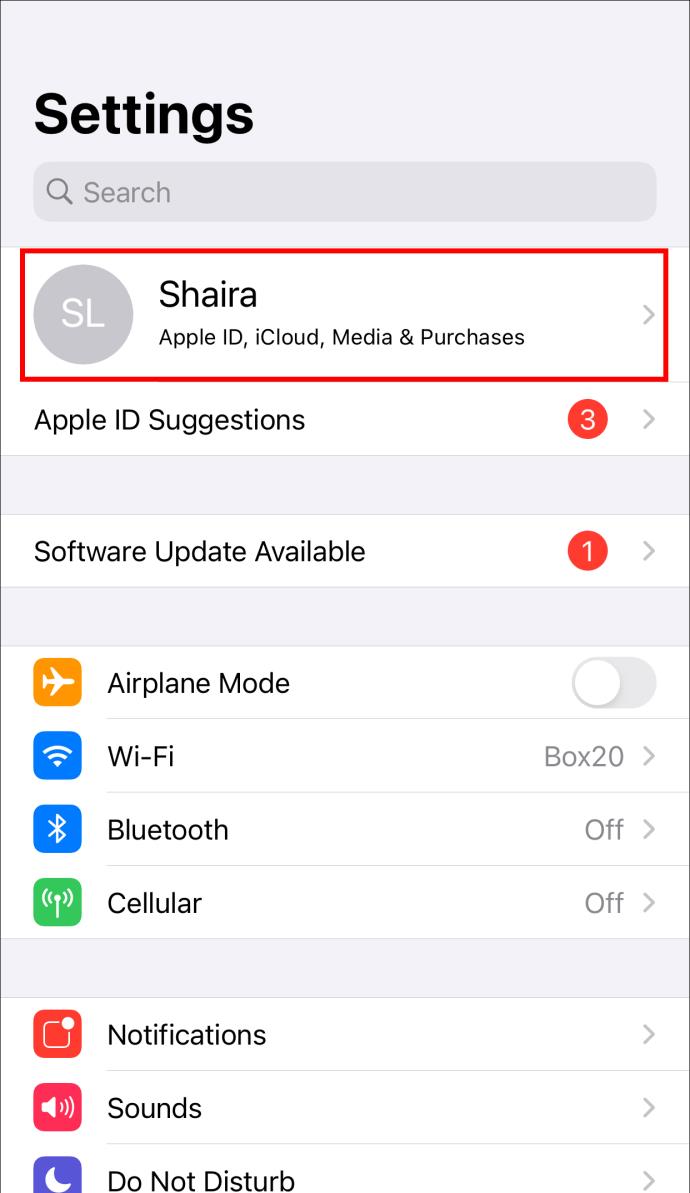
- Sous la section "Passer à Windows 10 Pro" ou "Passer à Windows 10 Home", appuyez sur l'option "Aller au magasin".
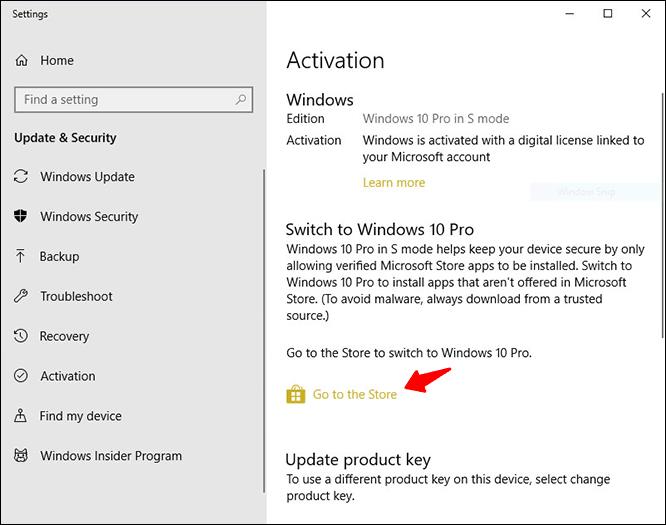
- Vous devriez voir un message de réussite à l'écran, ce qui signifie que vous pouvez maintenant télécharger des applications non répertoriées dans la boutique Microsoft Office.
Pour désactiver le mode S sur Windows 11, suivez les étapes ci-dessous :
- Recherchez "Paramètres" et lancez l'application.
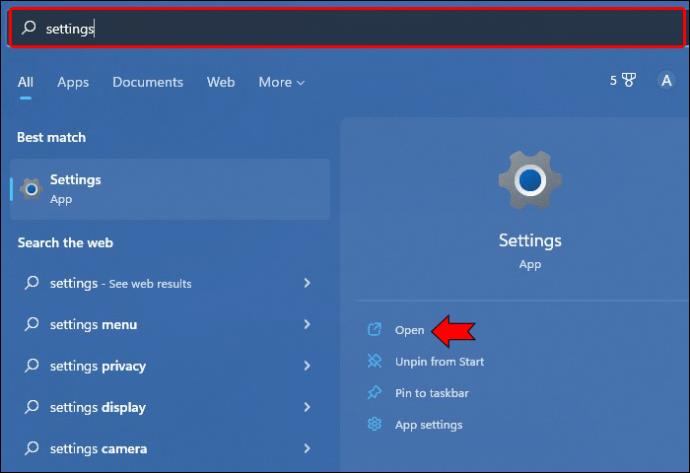
- Sélectionnez "Activation".
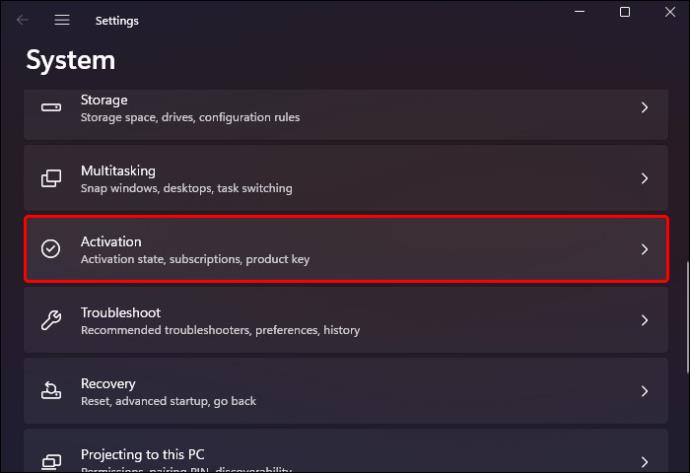
- Dans la section "Passer à Windows 11 Pro", cliquez sur "Ouvrir le magasin".
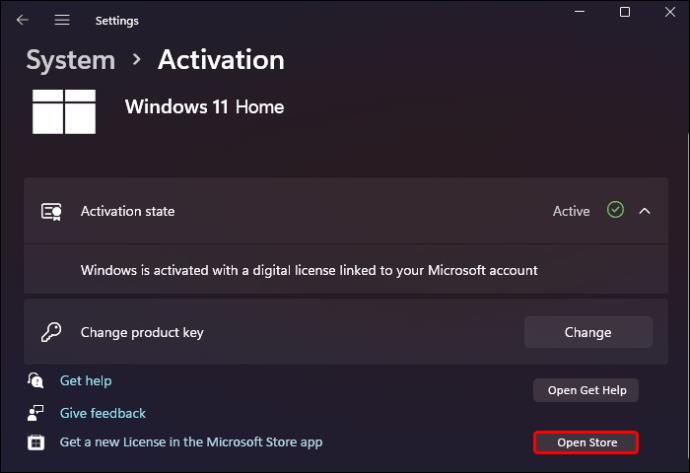
- Appuyez sur le bouton "Obtenir".
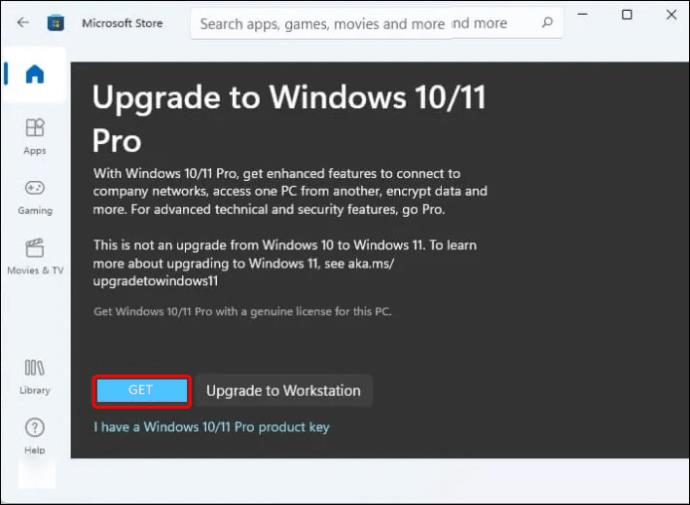
Veuillez noter que le mode Windows 11 S n'affecte que les utilisateurs de Windows 11 Famille. Si vous n'appartenez pas à cette catégorie, le problème peut être causé par d'autres raisons.
Une autre raison pour laquelle vous pourriez rencontrer des problèmes d'installation est l'exécution d'un ordinateur qui ne répond pas à la configuration système requise. Pour cela, il n'y a pas d'autre solution que de mettre à niveau votre ordinateur pour qu'il réponde à la configuration système requise.
Veuillez noter que Google ne propose pas de programmes d'installation Chrome hors ligne pour iOS, Android et ChromeOS.
FAQ
Comment installer Google Chrome en ligne ?
L'installation de Google Chrome en ligne est relativement simple. Suivez les étapes ci-dessous :
1. Accédez à un ordinateur avec une connexion Internet active et lancez le navigateur.
2. Sur le navigateur, accédez à la page Google Chrome .
3. Cliquez sur le bouton "Télécharger Chrome". Vous pouvez également cliquer sur le lien "Démarrer le téléchargement manuellement" si le téléchargement ne démarre pas immédiatement.
4. Une fois le téléchargement terminé, ouvrez le fichier et suivez les instructions à l'écran pour terminer l'installation.
Installez Google Chrome même sans connexion Internet active
Le programme d'installation standard de Google Chrome vous permet uniquement d'installer le navigateur sur des ordinateurs disposant d'une connexion Internet active. Cependant, Google propose un autre programme d'installation hors ligne, ce qui facilite la tâche de ceux qui souhaitent l'installer sur plusieurs appareils ne disposant pas d'une connexion Internet active. Il vous suffit de télécharger le programme d'installation via votre navigateur préféré, de le transférer sur l'ordinateur où vous souhaitez l'installer et de suivre les instructions à l'écran.
Avez-vous essayé d'installer Google Chrome à l'aide du programme d'installation hors ligne de Chrome ? Veuillez partager votre expérience avec nous dans la section des commentaires ci-dessous.